wps文档如何从正文开始设置页码
时间:2022-08-26 16:25:57作者:极光下载站人气:104
wps软件目前有不少小伙伴都在使用,并且很多小伙伴对这款软件评价是非常高的,我们在使用这款软件来编辑文章或者制作表格的时候,是十分友好的,有很强的包容性,功能的全面是该软件的最大特点,我们可以在该软件中编辑文章的时候,自由的设置文字的大小、字体颜色、行间距等,也可以给文档的页面设置页脚页眉,从而更好的区分文章的内容,我们在使用这款软件编辑文档的时候,一般都是会给文档进行编辑页码的,像那种需要有封面、目录的文档,我们就需要从正文给文档添加页码,那么怎么设置文档中的页码不从第一页开始,而从指定页开始插入页码呢,一起看看吧。
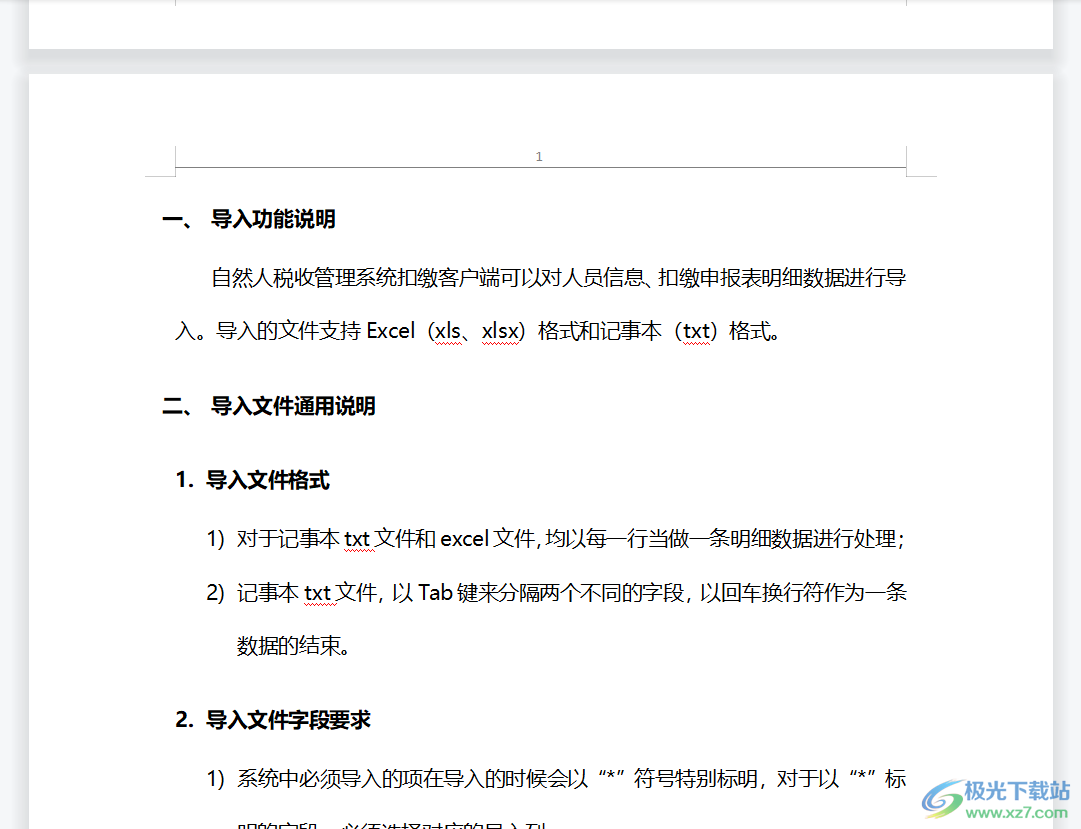
方法步骤

大小:133.00 MB版本:免广告版环境:WinAll, WinXP, Win7, Win10
- 进入下载
1.首先将文档打开,然后在正文页的底部双击,就会打开设置页码的标志,点击【插入页码】。
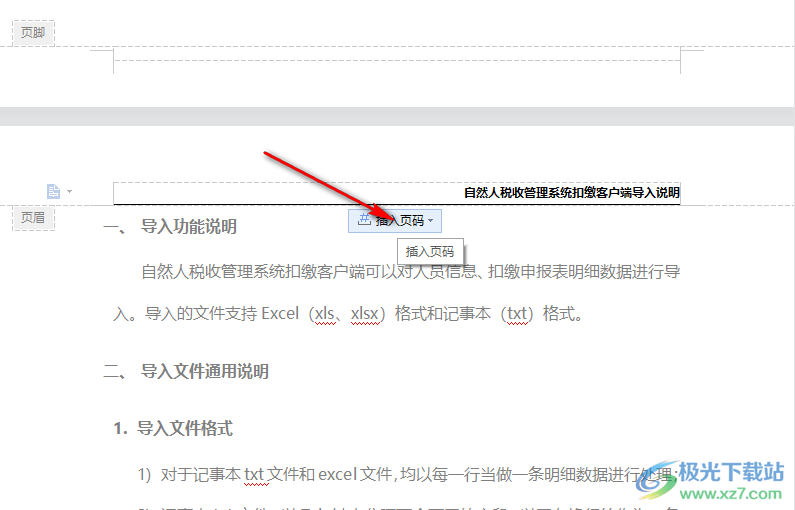
2.在打开的窗口中,可以设置【样式】【位置】,然后点击勾选【本页及之后】,点击确定按钮。
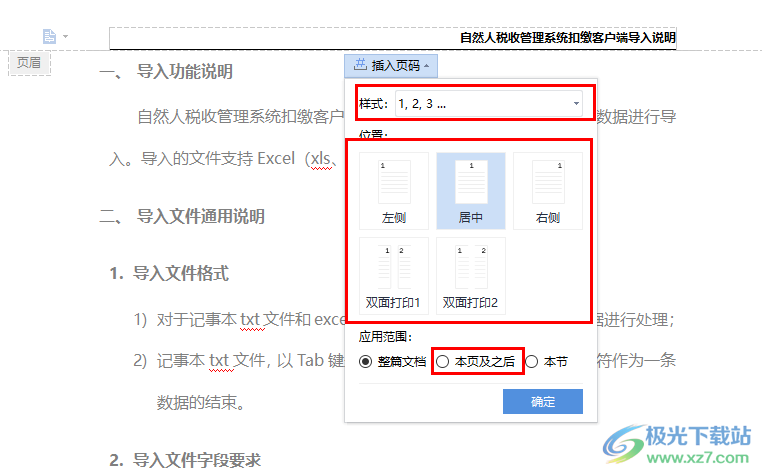
3.随后就会看到正文页的底部出现了页码,依次往下翻,就会看到每一页的底部都有按顺序出现的页码,而封面和目录页是没有页码的。
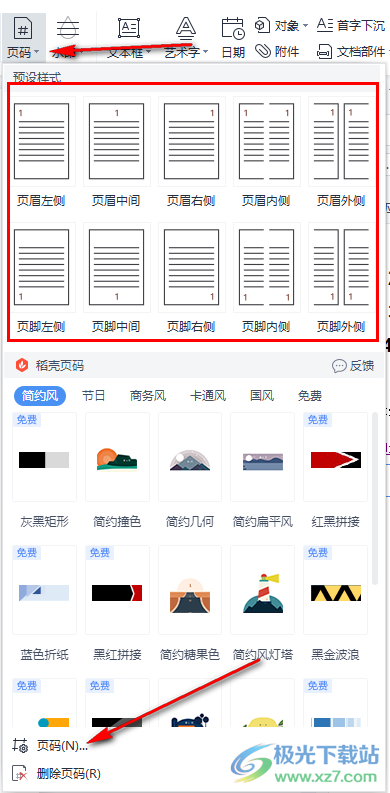
在Wps软件中编辑文档,不免会使用到添加页码的情况,我们在添加页码的时候要考虑该文档中哪些地方是需要有页码,哪些是不需要有页码的,上述关于在文档中从指定页添加页码的操作方法就到这了,有需要的小伙伴可以看看。

网友评论